win10 cpu占用100%怎么解决 win10 cpu瞬间100严重完美解决
更新时间:2023-08-17 14:35:56作者:xinxin
每次在win10电脑上运行程序的时候,cpu往往会被占用一定的内存空间,而随着运行的程序过多难免会导致cpu占用100%的情况,这使得win10系统的运行出现卡顿,严重影响用户的操作体验,对此win10 cpu占用100%怎么解决呢?下面小编就来告诉大家win10 cpu瞬间100严重完美解决。
推荐下载:win10纯净安装版
具体方法:
方案一:
1、右键单击开始按钮,选择运行,如下图所示;
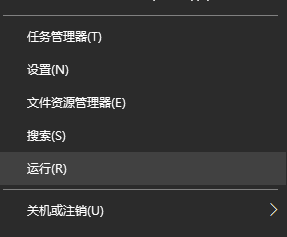
2、在运行中输入msconfig,点击确定按钮;
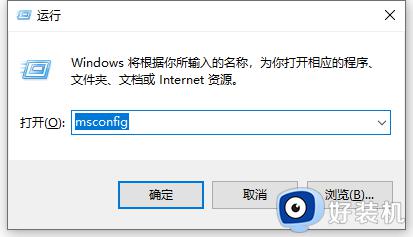
3、进入启动配置面板,点击引导选项卡;
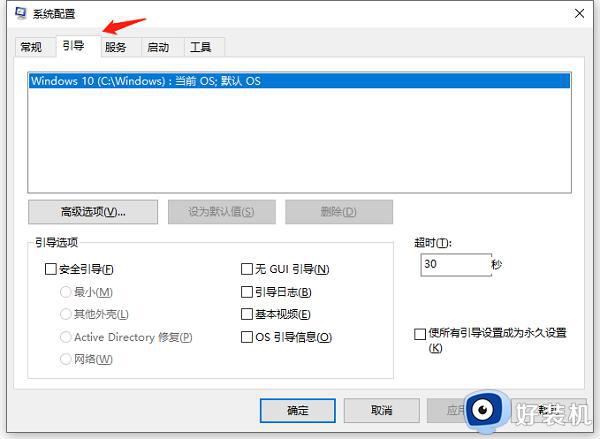
4、在引导界面,点击高级选项卡进入;
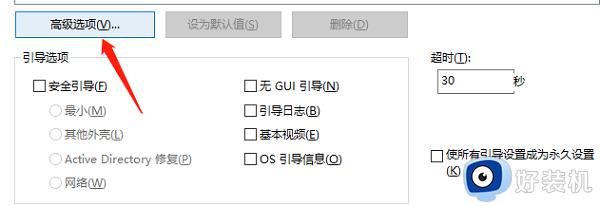
5、在高级选项卡界面勾选CPU最大数;
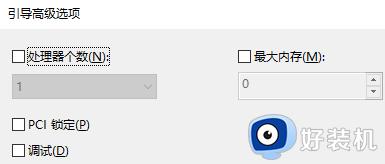
6、勾选CPU最大数后,将个数改到最大值,点击确定按钮;
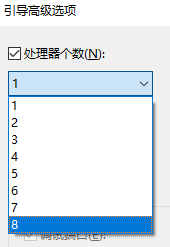
方案二:
1、将windows更新目录清空,进入C:WINDOWSSoftwareDistribution,如下图所示;
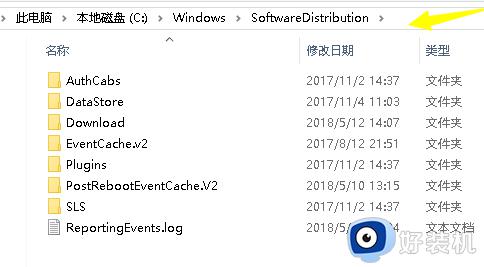
2、将此文件夹的文件全选,然后点击删除按钮,重启系统即可,这个文件夹是升级临时文件,删除不影响;
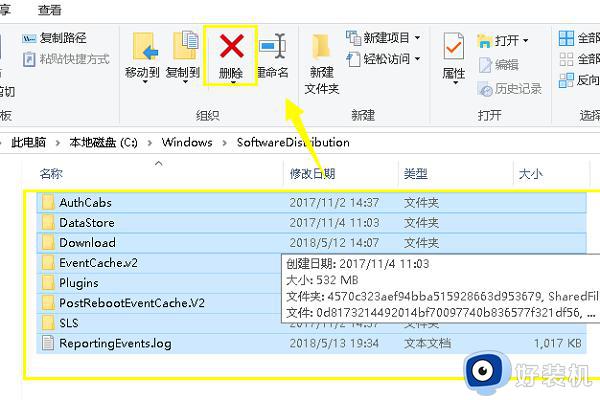
以上就是小编给大家带来的win10 cpu瞬间100严重完美解决详细方案,如果你电脑有出现类似的情况,那么就可以根据小编的操作来进行解决,非常的简单快速,一步到位。
win10 cpu占用100%怎么解决 win10 cpu瞬间100严重完美解决相关教程
- win10 cpu瞬间100严重完美解决方法 win10莫名其妙cpu就占用100如何解决
- 流放之路cpu占用100解决方法win10 win10玩流放之路cpu突然100%如何解决
- win10更新后cpu占用100%怎么办 win10系统更新后cpu占用过高解决方法
- windows10cpu使用率100怎么办 window10cpu占用100%的解决方法
- win10彻底解决cpu占用过高的方法 win10cpu运行100%怎么解决
- win10莫名其妙cpu就占用100怎么办?win10cpu100%解决方法
- win10磁盘利用率100%怎么解决 win10磁盘占用率100%官方解决办法
- win10开机cpu100%怎么回事 win10电脑一开机cpu就占满了如何处理
- win10磁盘占用100%官方解决办法 win10磁盘占用100%卡死怎么办
- win10内存占用100%的解决方法 win10没开软件但是内存占用满了怎么办
- win10拼音打字没有预选框怎么办 win10微软拼音打字没有选字框修复方法
- win10你的电脑不能投影到其他屏幕怎么回事 win10电脑提示你的电脑不能投影到其他屏幕如何处理
- win10任务栏没反应怎么办 win10任务栏无响应如何修复
- win10频繁断网重启才能连上怎么回事?win10老是断网需重启如何解决
- win10批量卸载字体的步骤 win10如何批量卸载字体
- win10配置在哪里看 win10配置怎么看
win10教程推荐
- 1 win10亮度调节失效怎么办 win10亮度调节没有反应处理方法
- 2 win10屏幕分辨率被锁定了怎么解除 win10电脑屏幕分辨率被锁定解决方法
- 3 win10怎么看电脑配置和型号 电脑windows10在哪里看配置
- 4 win10内存16g可用8g怎么办 win10内存16g显示只有8g可用完美解决方法
- 5 win10的ipv4怎么设置地址 win10如何设置ipv4地址
- 6 苹果电脑双系统win10启动不了怎么办 苹果双系统进不去win10系统处理方法
- 7 win10更换系统盘如何设置 win10电脑怎么更换系统盘
- 8 win10输入法没了语言栏也消失了怎么回事 win10输入法语言栏不见了如何解决
- 9 win10资源管理器卡死无响应怎么办 win10资源管理器未响应死机处理方法
- 10 win10没有自带游戏怎么办 win10系统自带游戏隐藏了的解决办法
